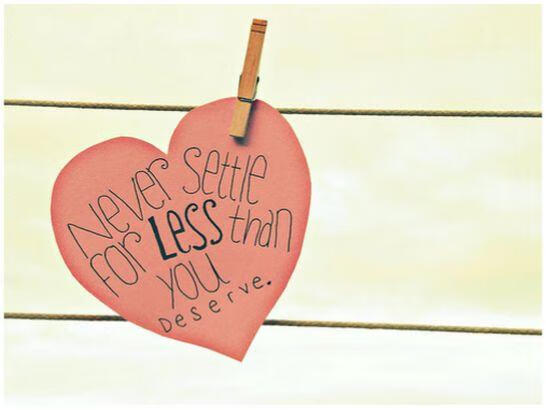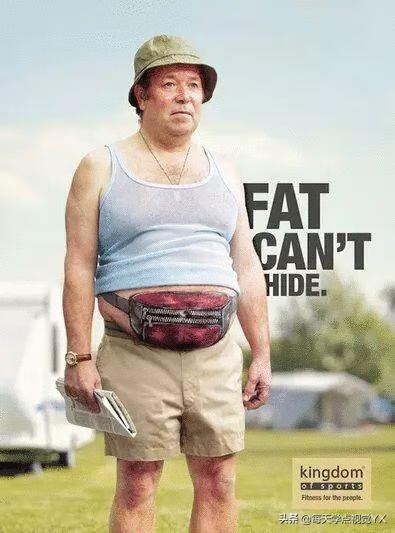.jpg)
1、机箱的噪音:
故障现象:计算机在升级CPU后,每次开机时噪声特别大。但使用一会后,声音恢复正常。
故障分析与处理:首先检查CPU风扇是否固定好,有些劣质机箱做工和结构不好,容易在开机工作时造成共振,增大噪音,另外可以给CPU风扇、机箱风扇的电机加点油试试。如果是因为机箱的箱体单簿造成的,最好更换机箱。
2、温度上升太快:
故障现象:一台计算机在运行时CPU温度上升很快,开机才几分钟左右温度就由31℃上升到51℃,然而到了53℃就稳定下来了,不再上升。
故障分析与处理:一般情况下,CPU表面温度不能超过50℃,否则会出现电子迁移现象,从而缩短CPU寿命。对于CPU来说53℃下温度太高了,长时间使用易造成系统不稳定和硬件损坏。根据现象分析,升温太快,稳定温度太高应该是CPU风扇的问题,只需更换一个质量较好的CPU风扇即可。
3、夏日里灰尘引发的死机故障:
故障现象:计算机出现故障,现象为使用平均每20分钟就会死机一次,重新开机后过几分钟又会再次死机。
故障分析与处理:开始估计是机箱内CPU温度过高造成死机,在BIOS中检查CPU的温度,发现显示温度只有33℃。后来发现这台计算机开机时BIOS中检查的温度也就只有31℃,开机使用1小时后,温度仅仅上升2℃,当时室温在35℃左右。看来测得的CPU温度不准确。打开机箱发现散热片上的风扇因为上面积累的灰尘太多,已经转不动了,于是更换了CPU风扇,这时再开机,计算机运行了数个小时的游戏也没有发生死机现象。后来发现这块主板的温度探针是靠粘胶粘在散热片上来测量CPU温度的,而现在这个探头并没有和散热片紧密地接触,分开有很大的距离,散热片的热量无法直接传到温度探针上,测到的温度自然误差很大。更换CPU风扇时,把探针和散热片贴在一起固定牢固,这样在开机20分钟以后,在BIOS中测得的温度是45℃,之后使用一切正常。
4、CPU针脚接触不良导致计算机无法启动:
故障现象:一台IntelCPU的计算机,平时使用一直正常,近段时间出现问题。
故障分析与处理:首先估计是显卡出现故障。用替换法检查后,但有时又正常。最后拔下插在主板上的CPU,仔细观察并无烧毁痕迹,但发现CPU的针脚均发黑、发绿,有氧化的痕迹和锈迹(CPU的针脚为铜材料制造,外层镀金),对CPU针脚做了清除工作,计算机又可以加电工作了。
5、CPU引起的死机:
故障现象:一台计算机开机后在内存自检通过后便死机。
故障分析与处理:按[Del]键进入BIOS设置,仔细检查各项设置均无问题,然后读取预设的BIOS参数,重启后死机现象依然存在。用替换法检测硬盘和各种板卡,结果所有硬件都正常。估计问题可能出在主板和CPU上,将CPU的工作频率降低一点后再次启动计算机,一切正常。
6、CPU风扇导致的死机:
故障现象:一台计算机的CPU风扇在转动时忽快忽慢,使用计算机一会儿就会死机。
故障分析与处理:由于现在的普通风扇大多是使用的滚珠风扇,需要润滑来润滑滚珠和轴承,这种现象估计是CPU风扇的滚珠和轴承之间的润滑油没有了,造成风扇转动阻力增加,转动困难,使其忽快忽慢。由于CPU风扇不能持续给CPU提供强风进行散热,使CPU温度上升最终导致死机。在给CPU风扇加了润滑油后CPU风扇转动政党死机现象消失。
7、CPU的频率显示不固定:
故障现象:一台计算机在每次启动的时候显示的CPU频率时高时低。
故障分析与处理:很可能是主板上的电池无电造成的。只要更换同类型的电池后,再重新设置BIOS中的参数,CPU的频率显示即可恢复正常。
8、CPU超屏引起显示器黑屏:
故障现象:一台计算机将CPU超频后,开机出现显示器黑屏现象。
故障分析与处理:这种故障应该是典型的超频引起的故障。由于CPU频率设置太高,造成CPU无法正常工作,并造成显示器点不亮且无法进入BIOS中进行设置。这种情况需要将CMOS电池放电,并重新设置后即可正常使用。还有种情况就是开机自检正常,但无法进入到操作系统,在进入操作系统的时候死机,这种情况只需复位启动并进入BIOS将CPU改回原来的频率即可。
2. 开机连响五声嘟,屏幕不亮
您好 开机报警下面是报警的声音全部解释,你的可能是内存错误
一、1短声 —— 系统正常启动。
二、2短声 —— 常规错误。应进入CMOS重设错误选项。
三、1长1短声 —— RAM或主板出错。
四、1长2短声 —— 显示器或显卡错误。
五、1长3短声 —— 键盘控制器出错。
六、1长9短声 —— 主板FlashRAM或EPROM错误。
七、不间断长声 —— 内存未插好或有芯片损坏。
八、不停响声 —— 显示器未与显卡连接好。
九、重复短声 —— 电源故障。
十、无声且无显示 —— 无电源,或CMOS电池耗尽,或CPU出错。
1、如果声音长声不断响,有可能是内存条未插紧
2、如果声音快速短声响两次(例如滴、滴):有可能是CMOS设置错误,需要重设,这种情况出现最多,屏幕画面的底部(一般在左下)会出现英文提示“CMOS CHECKSUM FAILURE ”,然后要求按F?(F?可能是F1-F12,视乎主板)载入默认设置或者进入。另外,刷新/更新BIOS后也有可能出现这个问题,载入默认设置就好了。
3、如果声音是一长声 一短声的,有可能是内存或主板错误。
4、如果声音是一长声 两短声的,有可能是显示器或显卡错误。
5、如果声音是一长声 三短声,有可能是键盘控制器错误。
6、如果声音是一长声 九短声,有可能是主板BIOS的FLASH RAM 或EPROM错误。
1、如果声音只是一短声响,有可能是内存刷新故障。
2、如果声音是快速短声响两次,有可能是内存ECC校验错误。
3、如果声音是快速短声响两次,有可能是系统基本内存检查失败。
4、如果声音是快速短声响四次,有可能是系统时钟出错。
5、如果声音是快速短声响五次,有可能是CPU出现错误。
6、如果声音是快速短声响六次,有可能是键盘控制器错误。
7、如果声音是快速短声响七次,有可能是系统实模式错误。
8、如果声音是快速短声响八次,有可能是显示内存错误。
9、如果声音是快速短声响九次,有可能是BIOS芯片检验错误。
10、如果声音是一长声 三短声,有可能是内存错误。祝你好运!
3. 电脑开机主机滴滴滴响5声屏幕没反应
主机5响是CPU故障的。
1、机箱的噪音:
故障现象:计算机在升级CPU后,每次开机时噪声特别大。但使用一会后,声音恢复正常。
故障分析与处理:首先检查CPU风扇是否固定好,有些劣质机箱做工和结构不好,容易在开机工作时造成共振,增大噪音,另外可以给CPU风扇、机箱风扇的电机加点油试试。如果是因为机箱的箱体单簿造成的,最好更换机箱。
2、温度上升太快:
故障现象:一台计算机在运行时CPU温度上升很快,开机才几分钟左右温度就由31℃上升到51℃,然而到了53℃就稳定下来了,不再上升。
故障分析与处理:一般情况下,CPU表面温度不能超过50℃,否则会出现电子迁移现象,从而缩短CPU寿命。对于CPU来说53℃下温度太高了,长时间使用易造成系统不稳定和硬件损坏。根据现象分析,升温太快,稳定温度太高应该是CPU风扇的问题,只需更换一个质量较好的CPU风扇即可。
3、夏日里灰尘引发的死机故障:
故障现象:计算机出现故障,现象为使用平均每20分钟就会死机一次,重新开机后过几分钟又会再次死机。
故障分析与处理:开始估计是机箱内CPU温度过高造成死机,在BIOS中检查CPU的温度,发现显示温度只有33℃。后来发现这台计算机开机时BIOS中检查的温度也就只有31℃,开机使用1小时后,温度仅仅上升2℃,当时室温在35℃左右。看来测得的CPU温度不准确。打开机箱发现散热片上的风扇因为上面积累的灰尘太多,已经转不动了,于是更换了CPU风扇,这时再开机,计算机运行了数个小时的游戏也没有发生死机现象。后来发现这块主板的温度探针是靠粘胶粘在散热片上来测量CPU温度的,而现在这个探头并没有和散热片紧密地接触,分开有很大的距离,散热片的热量无法直接传到温度探针上,测到的温度自然误差很大。更换CPU风扇时,把探针和散热片贴在一起固定牢固,这样在开机20分钟以后,在BIOS中测得的温度是45℃,之后使用一切正常。
4、CPU针脚接触不良导致计算机无法启动:
故障现象:一台IntelCPU的计算机,平时使用一直正常,近段时间出现问题。
故障分析与处理:首先估计是显卡出现故障。用替换法检查后,但有时又正常。最后拔下插在主板上的CPU,仔细观察并无烧毁痕迹,但发现CPU的针脚均发黑、发绿,有氧化的痕迹和锈迹(CPU的针脚为铜材料制造,外层镀金),对CPU针脚做了清除工作,计算机又可以加电工作了。
5、CPU引起的死机:
故障现象:一台计算机开机后在内存自检通过后便死机。
故障分析与处理:按[Del]键进入BIOS设置,仔细检查各项设置均无问题,然后读取预设的BIOS参数,重启后死机现象依然存在。用替换法检测硬盘和各种板卡,结果所有硬件都正常。估计问题可能出在主板和CPU上,将CPU的工作频率降低一点后再次启动计算机,一切正常。
6、CPU风扇导致的死机:
故障现象:一台计算机的CPU风扇在转动时忽快忽慢,使用计算机一会儿就会死机。
故障分析与处理:由于现在的普通风扇大多是使用的滚珠风扇,需要润滑来润滑滚珠和轴承,这种现象估计是CPU风扇的滚珠和轴承之间的润滑油没有了,造成风扇转动阻力增加,转动困难,使其忽快忽慢。由于CPU风扇不能持续给CPU提供强风进行散热,使CPU温度上升最终导致死机。在给CPU风扇加了润滑油后CPU风扇转动政党死机现象消失。
7、CPU的频率显示不固定:
故障现象:一台计算机在每次启动的时候显示的CPU频率时高时低。
故障分析与处理:很可能是主板上的电池无电造成的。只要更换同类型的电池后,再重新设置BIOS中的参数,CPU的频率显示即可恢复正常。
8、CPU超屏引起显示器黑屏:
故障现象:一台计算机将CPU超频后,开机出现显示器黑屏现象。
故障分析与处理:这种故障应该是典型的超频引起的故障。由于CPU频率设置太高,造成CPU无法正常工作,并造成显示器点不亮且无法进入BIOS中进行设置。这种情况需要将CMOS电池放电,并重新设置后即可正常使用。还有种情况就是开机自检正常,但无法进入到操作系统,在进入操作系统的时候死机,这种情况只需复位启动并进入BIOS将CPU改回原来的频率即可。
4. 电脑开机只响五短声,然后显示器也无反应,怎么办
电脑故障报警音提示:
当打开电脑时,听到的不是平时清脆的启动声,而是一次又一次重复的奇怪的报警声时,或面对着不同BIOS的报警声,你能不能马上判断出故障的所在呢?虽然现在多家厂商都设计出一些智能化的功能,能将报警声转换成语音或是指示灯等,但是有这种功能的主板的价格比普通的主板要高出许多。将各种BIOS的报警声所对应的故障列出来,希望对大家有所帮助。
Award BIOS:
1短:系统正常启动。
2短:常规错误。解决方法:重设BIOS。
1长1短:RAM或主板出错。
1长2短:显示器或显示卡错误。
1长3短:键盘控制器错误。
1长9短:主板Flash RAM或EPROM错误,BIOS损坏。
不断地响(长声):内存条未插紧或损坏。
不停地响:电源、显示器未和显卡连接好。
重复短响:电源有问题。
AWI BIOS:
1短:内存刷新失败。解决方法,更换内存条。
2短:内存ECC校验错误。解决方法:进入CMOS设置,将ECC校验关闭。
3短:系统基本内存(第1个64KB)检查失败。
4短:系统时钟出错。
5短:CPU错误。
6短:键盘控制器错误。
7短:系统实模式错误,不能切换到保护模式。
8短:显示内存错误。注:显卡内存简称显存。
9短:ROM BIOS检验和错误。
1长3短:内存错误。
1长8短:显示测试错误。
Phoenix BIOS (以前的老板上有许多POENIX的,现在已经被AWARD收购了)
1短:系统启动正常。
1短1短1短:系统加电自检初始化失败。
1短1短2短:主板错误。
1短1短3短:CMOS或电池错误。
1短1短4短:ROM BIOS校验失败。
1短2短1短:系统时钟错误。
1短2短2短:DMA初始化失败。
1短2短3短:DMA页寄存器错误。
1短3短1短:RAM刷新错误。
1短3短2短:基本内存错误。
1短3短3短:基本内存错误。
1短4短1短:基本内存地址线错误。
1短4短2短:基本内存校验错误。
1短4短3短:EISA时序器错误。
1短4短4短:EASA NMI口错误。
2短1短2短到2短4短4短(即所有开始为2短的声音的组合):基本内存错误。
3短1短1短:从DMA寄存器错误。
3短1短2短:主DMA寄存器错误。
3短1短3短:主中断处理寄存器错误。
3短1短4短:从中断处理寄存器错误。
3短2短4短:键盘控制器错误。
3短3短4短:显示卡内存错误。
3短4短2短:显示错误。
3短4短3短:未发现显示只读存储器。
4短2短1短:时钟错误。
4短2短2短:关机错误。
4短2短3短:A20门错误。
4短2短4短:保护模式中断错误。
4短3短1短:内存错误。
4短3短3短:时钟2错误。
4短3短4短:实时钟错误。
4短4短1短:串行口错误。
4短4短2短:并行口错误。
4短4短3短:数字协处理器错误。
兼容BIOS:
1短:系统正常。
2短:系统加电自检(POST)失败。
1长:电源错误,如果无显示,则为显示卡错误。
1长1短:主板错误。
1长2短:显卡错误。
1短1短1短:电源错误。
3长1短:键盘错误。
5. 电脑开机 连响五声,显示器指示灯一闪闪没反应 什么原因呢
AMI 的BIOS自检响铃及其意义
1短: 内存刷新失败。更换内存条。
2短: 内存ECC较验错误。在CMOS Setup中将内存关于ECC校验的选项设为Disabled就可以解决,不过最根本的解决办法还是更换一条内存。
3短: 系统基本内存(第1个64kB)检查失败。换内存。
4短: 系统时钟出错。
5短: 中央处理器(CPU)错误。
6短: 键盘控制器错误。
7短: 系统实模式错误,不能切换到保护模式。
8短: 显示内存错误。显示内存有问题,更换显卡试试。
9短: ROM BIOS检验和错误。
1长3短: 内存错误。内存损坏,更换即可。
1长8短: 显示测试错误。显示器数据线没插好或显示卡没插牢
Award 的BIOS自检响铃及其意义
1短: 系统正常启动。这是我们每天都能听到的,也表明机器没有任何问题。
2短: 常规错误,请进入CMOS Setup,重新设置不正确的选项。
1长1短: RAM或主板出错。换一条内存试试,若还是不行,只好更换主板。
1长2短: 显示器或显示卡错误。
1长3短: 键盘控制器错误。检查主板。
1长9短: 主板Flash RAM或EPROM错误,BIOS损坏。换块Flash RAM试试。
不断地响(长声): 内存条未插紧或损坏。重插内存条,若还是不行,只有更换
一条内存。
不停地响: 电源、显示器未和显示卡连接好。检查一下所有的插头。
重复短响: 电源问题。
无声音无显示: 电源问题。
版权声明:本文内容由互联网用户自发贡献,该文观点仅代表作者本人。本站仅提供信息存储空间服务,不拥有所有权,不承担相关法律责任。如发现本站有涉嫌抄袭侵权/违法违规的内容, 请通知我们,一经查实,本站将立刻删除。